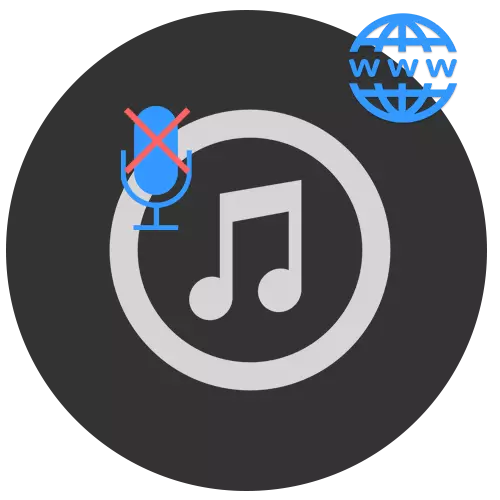
Zúčtovanie akéhokoľvek zloženia z hlasu umelca sa používa pomerne často. S touto úlohou môžu profesionálne programy na úpravu zvukových súborov dobre zvládnuť, napríklad, napríklad Adobe Audition. V prípade, že neexistujú žiadne potrebné zručnosti na prácu s takýmto zložitým softvérom, prichádzajú špeciálne online služby prezentované v článku na záchranu.
Stránky na odstránenie hlasu z piesne
Stránky majú automatické nástroje na spracovanie zvuku takým spôsobom, aby sa pokúsili oddeliť vokály z hudby. Výsledok práce vykonanej pracovným miestom je prevedený na vybraný formát. Niektoré z online služieb prezentovaných v ich práci môžu použiť najnovšiu verziu Adobe Flash Player.Metóda 1: VOCAL Remover
Najlepšie z voľných stránok na odstránenie vokálov z kompozície. Pracuje v poloautomatickom režime, keď potrebuje používateľ len parameter prah filtra. Pri ukladaní hlasového odstraňovania ponúka možnosť vybrať si jeden z 3-populárnych formátov: MP3, OGG, WAV.
Prejsť na Service Vocal Remover
- Po prepnutí na stránku hlavnej stránky kliknite na tlačidlo "Vybrať audio súbor pre spracovanie".
- Vyberte skladbu na úpravu a kliknite na tlačidlo "Otvoriť" v rovnakom okne.
- Pomocou príslušného posuvu zmeňte parameter frekvencie filtra pohybom doľava alebo doprava.
- Vyberte formát cieľového súboru a bitovú rýchlosť zvuku.
- Výsledok do počítača načítajte kliknutím na tlačidlo "Download".
- Počkajte na proces spracovania zvukových záznamov.
- Sťahovanie sa spustí automaticky prostredníctvom internetového prehliadača. V prehliadači Google Chrome je prevzatý súbor nasledovný:
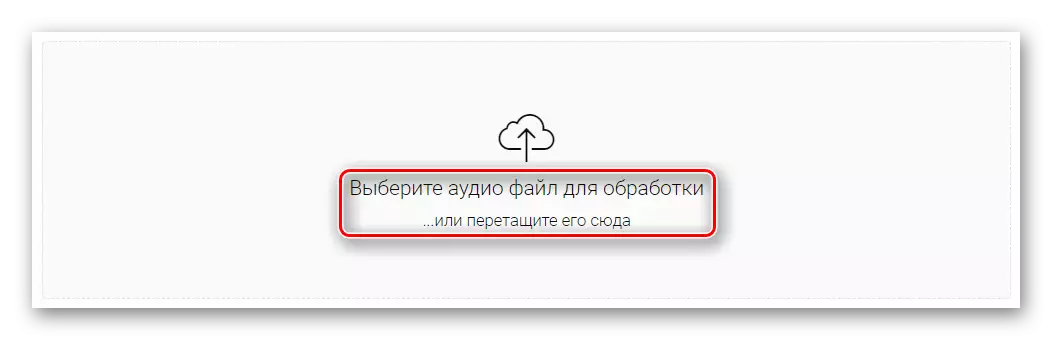
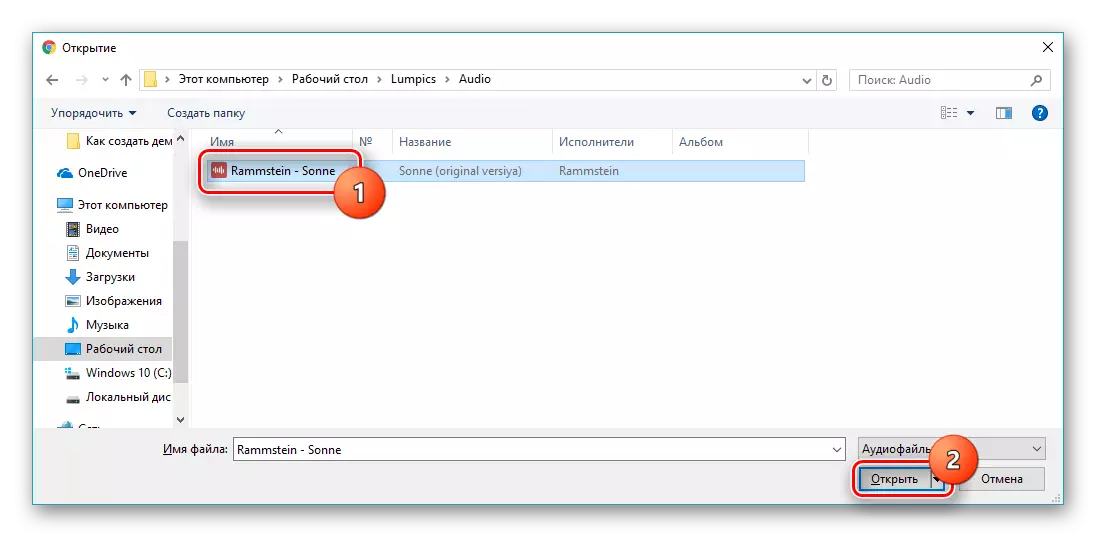
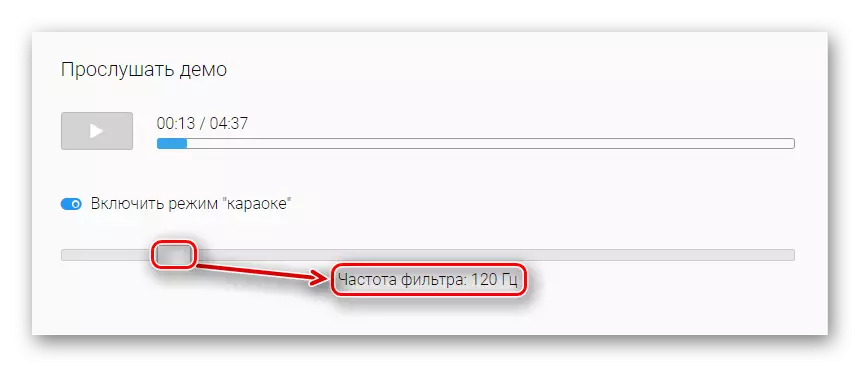
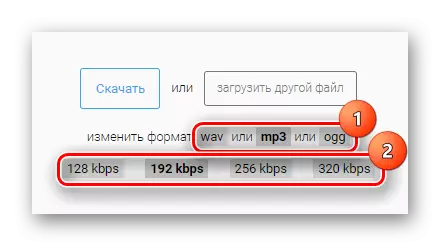
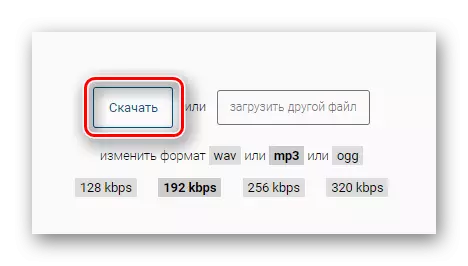
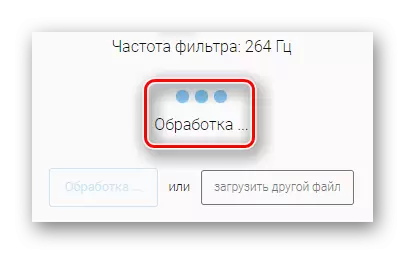
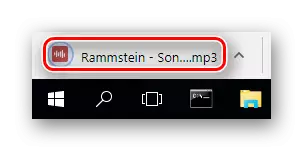
Metóda 2: Ruminus
Toto je úložisko podporných skladieb populárnych verzií zozbieraných z celého internetu. Má dobrý nástroj na filtrovanie hudby od hlasu v jeho arzenálu. Okrem toho Ruminus ukladá texty mnohých spoločných piesní.
Choďte do služby Ruminus
- Ak chcete začať pracovať s webovým stránkam, kliknite na tlačidlo "Vybrať súbor" na hlavnej stránke.
- Vyberte kompozíciu pre následné spracovanie a kliknite na tlačidlo Otvoriť.
- Kliknite na "Download" pred reťazcom so zvoleným súborom.
- Spustite proces vymazania hlasu z skladby pomocou tlačidla "Urobte TASSE".
- Počkajte na proces spracovania.
- Pred stiahnutím predbežné počúvanie hotovej kompozície. Ak to chcete urobiť, kliknite na tlačidlo Prehrať v príslušnom prehrávači.
- Ak je výsledok uspokojivý, kliknite na tlačidlo "Download File".
- Internetový prehliadač automaticky spustí načítanie zvukových nahrávok do počítača.

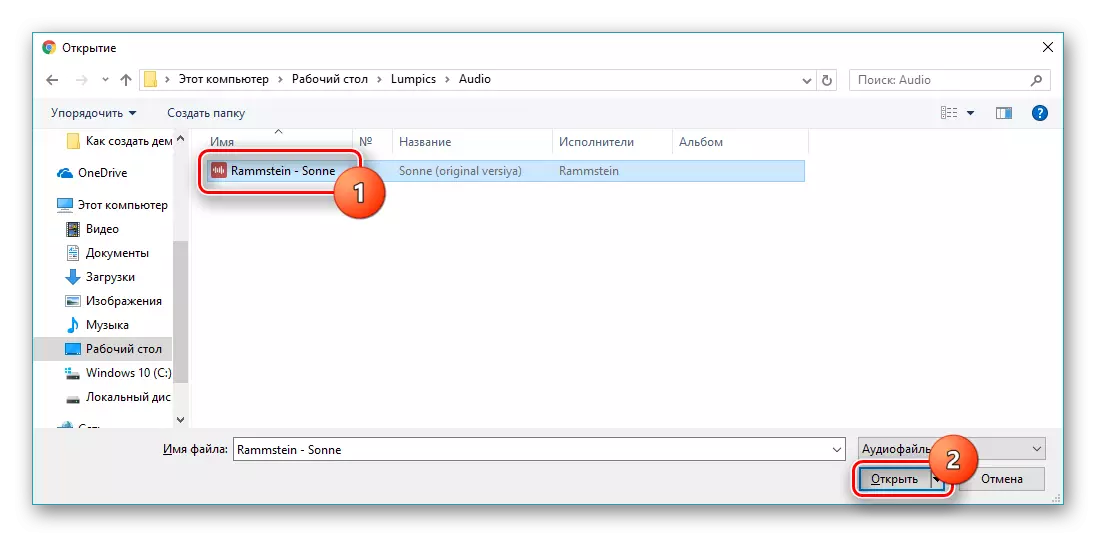

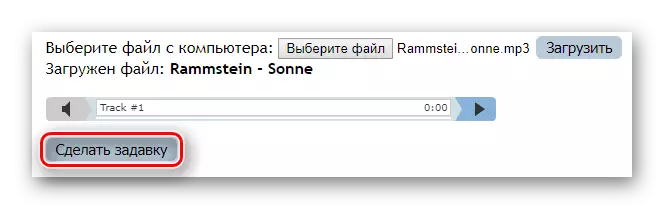
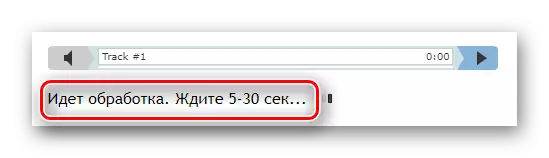
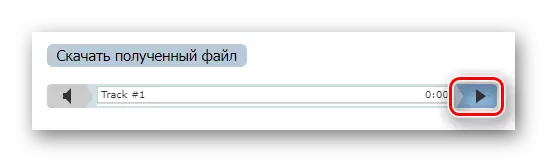
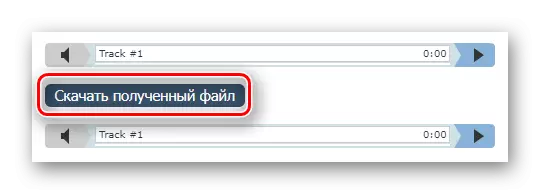
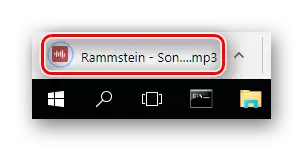
Metóda 3: X-mínus
Spôsoby stiahnuté súbory a odstraňuje vokály tak technicky možné. Rovnako ako v prvej poskytnutej službe, frekvenčné filtrovanie sa používa na oddelenie hudby a hlasov, ktorých parameter môže byť nastavený.
Prejdite na službu X-Minus
- Po presunu na domovskú stránku stránky kliknite na položku Vybrať súbor.
- Nájdite spracovateľskú kompozíciu, kliknite na ňu a potom kliknite na tlačidlo "Otvoriť".
- Počkajte na proces sťahovania zvukového súboru.
- Pohybom posúvača doľava alebo doprava. Nastavte požadovanú hodnotu parametra Slice v závislosti od frekvencie prehrávania prevzatej skladby.
- Pozrite si výsledok a kliknite na tlačidlo "Download".
- Súbor sa automaticky načíta prostredníctvom internetového prehliadača.
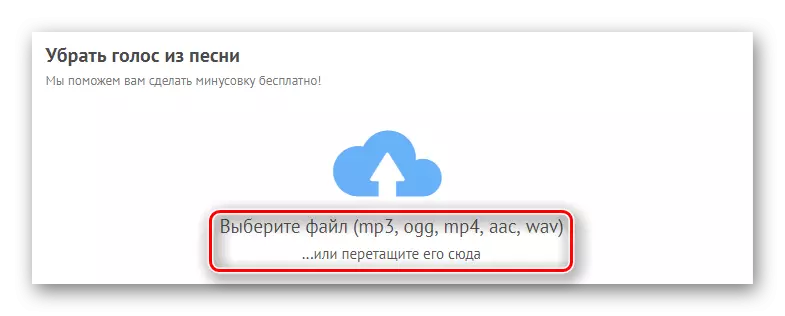
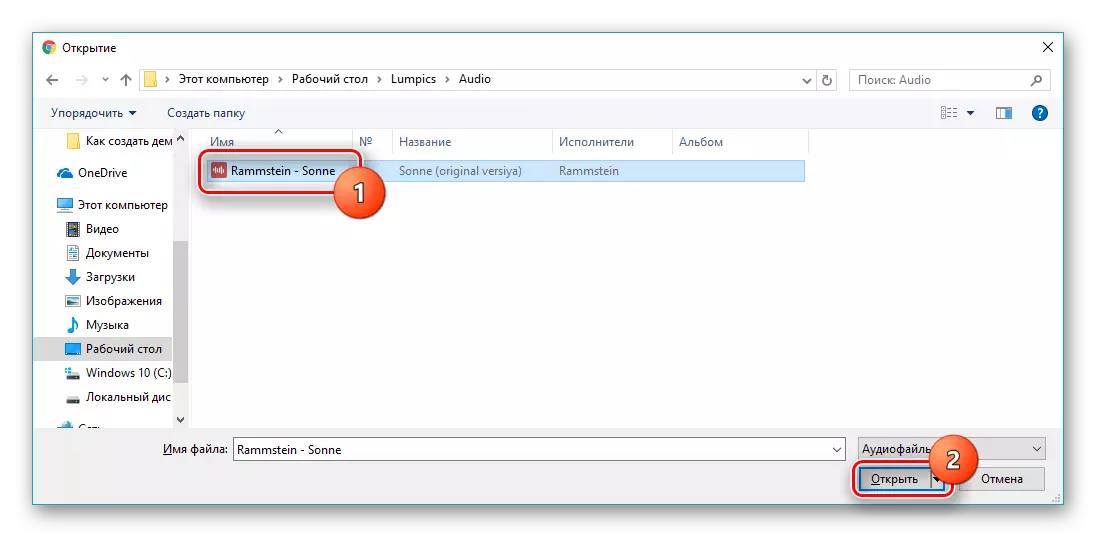
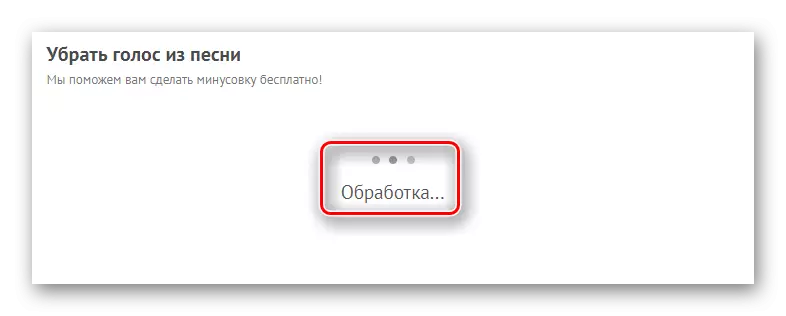

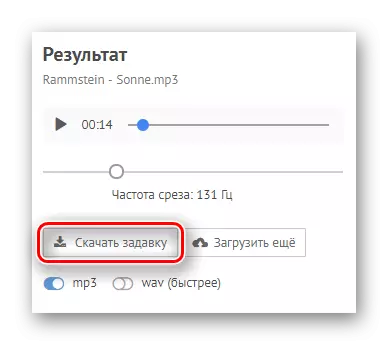
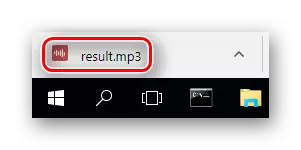
Proces odstránenia vokálov z akejkoľvek kompozície je naozaj komplikovaný. Neexistuje záruka, že akúkoľvek naloženú pieseň bude úspešne rozdelená na hudobný sprievod a hlas umelca. Ideálny výsledok je možné získať len vtedy, keď sú vokály zaznamenané v samostatnom kanáli, a zároveň má zvukový súbor veľmi vysoký bitovýraz. Avšak, online služby prezentované v článku vám umožňujú vyskúšať toto oddelenie pre všetky zvukové nahrávky. Je možné, že z vybranej kompozície budete môcť získať niekoľko kliknutí, aby ste získali hudbu pre karaoke.
